ส่งอีโมจิ, GIF หรือสติกเกอร์ใน Microsoft Teams
อีโมจิ GIF แบบเคลื่อนไหว และสติกเกอร์เป็นวิธีที่ยอดเยี่ยมในการแสดงตัวตนของคุณและเพิ่มความสนุกสนานให้กับการแชทของคุณ เรียกดูแกลเลอรี่ GIF ที่กําลังเป็นที่นิยม ค้นหาชุดสติกเกอร์ที่คุณชื่นชอบ และปรับแต่งโทนสีผิวอีโมจิของคุณทั้งหมดในที่เดียว!
หมายเหตุ: ฟีเจอร์บางอย่างที่มีรายละเอียดด้านล่างจะพร้อมใช้งานเป็นส่วนหนึ่งของโปรแกรมตัวอย่างสาธารณะและอาจได้รับการเปลี่ยนแปลงเพิ่มเติมก่อนที่จะเผยแพร่ต่อสาธารณะ เมื่อต้องการเข้าถึงฟีเจอร์นี้และฟีเจอร์อื่นๆ ที่กําลังจะมาถึง ให้สลับไปยังการแสดงตัวอย่างสาธารณะของ Teams
ส่งอีโมจิ, GIF หรือสติกเกอร์
เมื่อต้องการแทรกอีโมจิ GIF หรือสติกเกอร์ในการแชทหรือข้อความในแชนเนล:
-
เลือก อีโมจิ, GIF และสติกเกอร์

-
จากที่นี่ คุณสามารถค้นหาอีโมจิ GIF หรือสติกเกอร์เฉพาะ หรือนําทางผ่านแกลเลอรีเหนือแถบค้นหาได้
-
เลือกอีโมจิ, GIF หรือสติกเกอร์ที่คุณต้องการจากแกลเลอรี
-
เมื่อคุณเลือกรายการที่คุณต้องการแล้ว รายการนั้นจะปรากฏในกล่องการเขียนการแชท เมื่อคุณทําเสร็จแล้ว ให้เลือก ส่ง

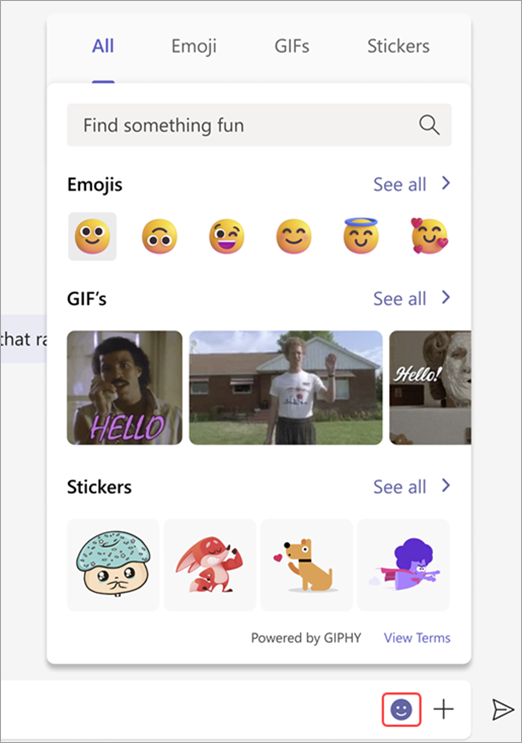
เคล็ดลับ:
-
ถ้าคุณทราบชื่อหรือคําอธิบายของอีโมจิ, GIF หรือสติกเกอร์ที่คุณกําลังค้นหา ให้ใช้กล่องค้นหาคําสําคัญที่ด้านบนของแกลเลอรี หรือสํารวจโดยลองใช้คําค้นหาอื่น
-
คุณสามารถใช้แป้นพิมพ์ลัดเพื่อเลือกอีโมจิได้ เมื่อต้องการดูแป้นพิมพ์ลัดอีโมจิทั้งหมด ให้ไปที่ ดูอีโมจิที่พร้อมใช้งานทั้งหมด
ส่งการตอบสนองอย่างรวดเร็ว
พูดได้เร็วขึ้นด้วยการตอบสนองที่รวดเร็ว โฮเวอร์เหนือข้อความแล้วเลือกข้อความที่คุณต้องการ จากนั้นดูที่มุมล่างซ้ายของข้อความ
เลือก การตอบสนองเพิ่มเติม 
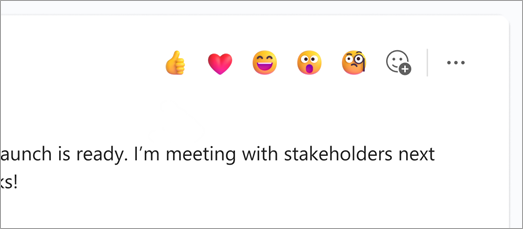
ปรับแต่งการตอบสนองด่วนของคุณ
คุณสามารถเลือกอีโมจิที่คุณชื่นชอบได้สูงสุดห้าตัวเพื่อปรับแต่งการตอบสนองด่วนของคุณ
-
โฮเวอร์เหนือข้อความแชทใดก็ได้
-
เลือก


-
นําการตอบสนองปัจจุบันออกโดยโฮเวอร์เหนืออีโมจิที่คุณต้องการเปลี่ยน แล้วคลิก X ที่มุมขวาบน เพิ่มอีโมจิใดๆ จากแกลเลอรีโดยการคลิกเครื่องหมายบวก
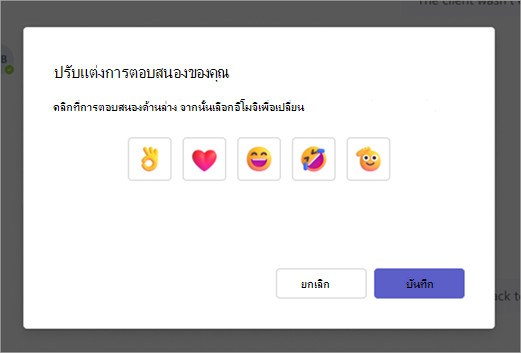
ปรับแต่งอีโมจิของคุณ
อีโมจิบางตัวที่มีจุดสีเทาที่มุมสามารถปรับแต่งให้เหมาะกับโทนสีผิวที่แตกต่างกันได้ เพียงคลิกขวาที่อีโมจิที่มีจุดสีเทาเพื่อเปิดชุดชุดรูปแบบสําหรับอีโมจินั้น และเลือกชุดที่คุณต้องการส่ง
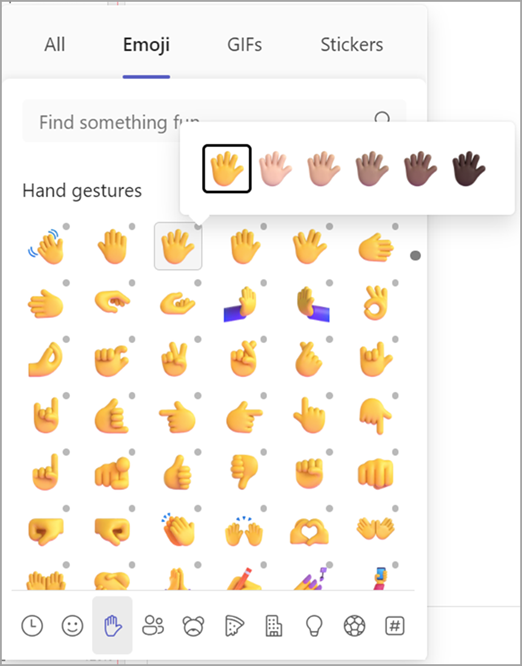
กำหนดมีมหรือสติกเกอร์เอง
มีมและสติกเกอร์บางรายการสามารถปรับแต่งด้วยคําอธิบายภาพของคุณเองได้
-
ค้นหามีมหรือสติกเกอร์ที่มีไอคอนแก้ไขที่มุมล่างขวา
-
คลิกมีมหรือสติกเกอร์ พิมพ์คําอธิบายภาพ (ตลกขบขัน) ของคุณในกล่องข้อความ แล้วเลือก เสร็จสิ้น
-
มีมหรือสติกเกอร์แบบกําหนดเองของคุณจะปรากฏในกล่องแชท ตอนนี้สิ่งที่คุณต้องทําคือเลือก ส่ง

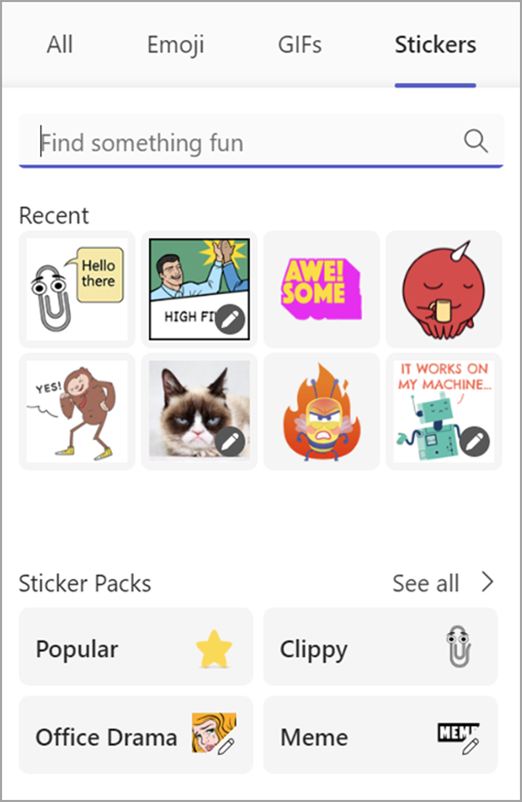
บทความที่เกี่ยวข้อง
สร้างสติกเกอร์ที่ปรับให้เป็นแบบส่วนตัวด้วยโปรแกรมสร้างสติกเกอร์ของ Designer
เพิ่มอีโมจิ
เมื่อต้องการเพิ่มอีโมจิลงในข้อความ ให้แตะ อีโมจิ 
ที่นี่ยังสนุกและแสดงออกมากขึ้นด้วยอีโมจิกว่า 800 รายการที่มีมากกว่าเก้าแกลเลอรี่ที่นําเสนอความหลากหลายและการแสดงออกที่หลากหลาย เลือกอีโมจิที่เหมาะกับอารมณ์ของคุณด้วยตัวเลือกแกลเลอรีใหม่ ตัวเลือกโทนสีผิว และตัวเลือกรหัสย่อ
เพิ่มการตอบสนอง
เมื่อต้องการเพิ่มการตอบสนองด้วยอีโมจิ ให้แตะข้อความที่คุณต้องการเพิ่มการตอบสนองค้างไว้ จากนั้นเลือกการตอบสนองที่คุณต้องการ แล้วดูที่มุมขวาบนของข้อความ
เพิ่ม GIF
เมื่อต้องการเพิ่ม GIF แบบเคลื่อนไหวลงในข้อความหรือการสนทนาทางแชนเนล เพียงเลือก GIF 
เมื่อต้องการเพิ่มมีมหรือสติกเกอร์แบบกำหนดเอง ให้ใช้เดสก์ท็อปหรือเว็บแอป
เพิ่มอีโมจิ
เมื่อต้องการเพิ่มอีโมจิลงในข้อความ ให้แตะ อีโมจิ 
ที่นี่ยังสนุกและแสดงออกมากขึ้นด้วยอีโมจิกว่า 800 รายการที่มีมากกว่าเก้าแกลเลอรี่ที่นําเสนอความหลากหลายและการแสดงออกที่หลากหลาย เลือกอีโมจิที่เหมาะกับอารมณ์ของคุณด้วยตัวเลือกแกลเลอรีใหม่ ตัวเลือกโทนสีผิว และตัวเลือกรหัสย่อ
เพิ่มการตอบสนอง
เมื่อต้องการเพิ่มการตอบสนองด้วยอีโมจิ ให้แตะข้อความที่คุณต้องการเพิ่มการตอบสนองค้างไว้ จากนั้นเลือกการตอบสนองที่คุณต้องการ แล้วดูที่มุมขวาบนของข้อความ
เพิ่ม GIF
เมื่อต้องการเพิ่ม GIF แบบเคลื่อนไหวลงในข้อความหรือการสนทนาทางแชนเนล เพียงเลือก GIF 
เมื่อต้องการเพิ่มมีมหรือสติกเกอร์แบบกำหนดเอง ให้ใช้เดสก์ท็อปหรือเว็บแอป










